西部ガス マイページに
ログインしてみましょう
新規会員
新規会員のお申し込み
すでに西部ガスをご使用でマイページをご利用されたいお客さまは新規会員お申し込みを行ってください。
新規会員登録には『ガスご使用量のおしらせ』(検針票)に記載されております「ガスご使用場所番号」(7からはじまる10桁の番号)が必要となります。お手元に準備していただき、新規会員登録を行ってください。
電気のお申し込みがお済みのお客さまは、新規会員に自動登録となっておりますので、初期設定へお進みください。
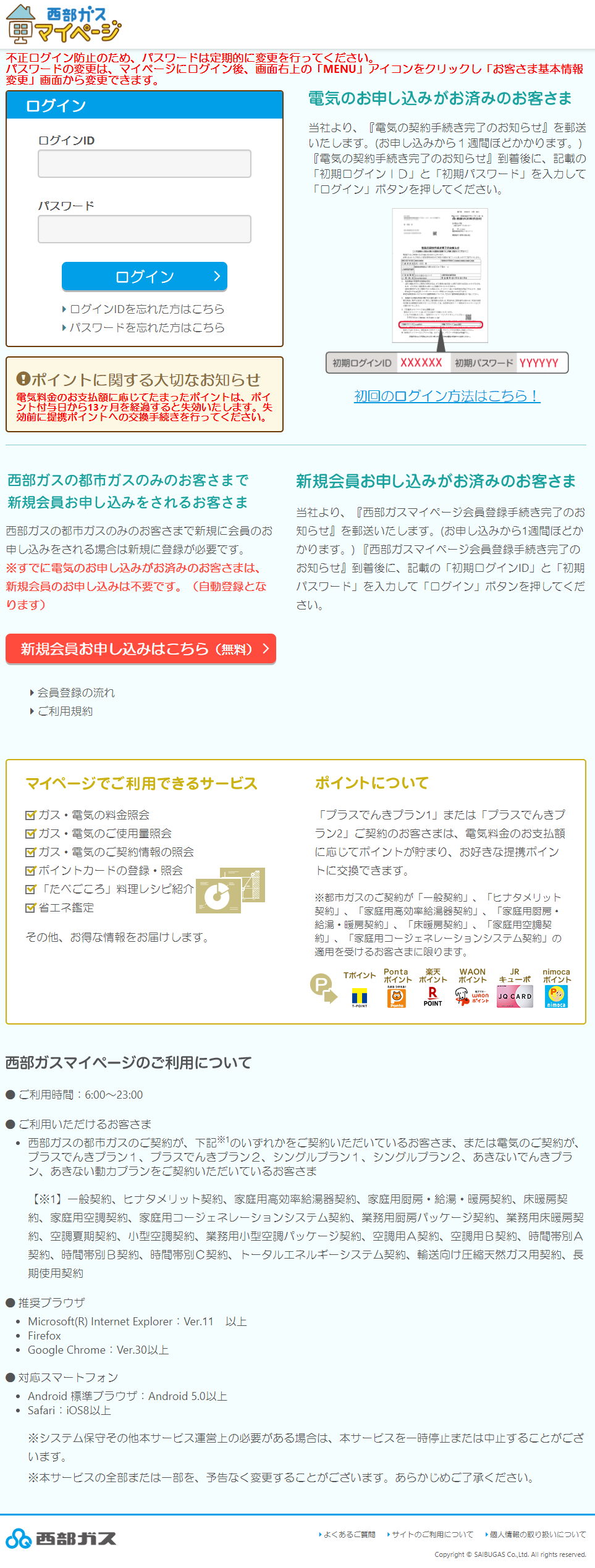
新規会員のお申し込み
新規会員のお申し込みを行います。
新規会員お申し込みとご利用規約の表示
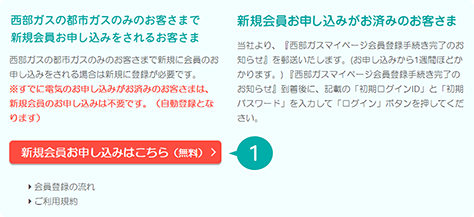
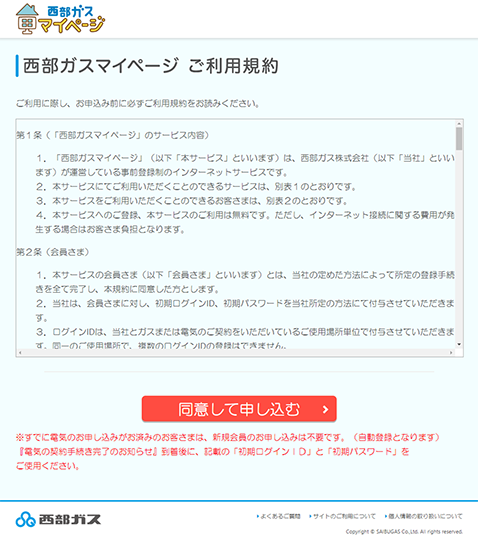
1[新規会員お申し込みはこちら(無料)]をクリックすると、新規会員お申し込みを行う画面を表示します。
表示された画面に従って、新規会員のお申し込みを行ってください。
新規会員のお申し込みの入力
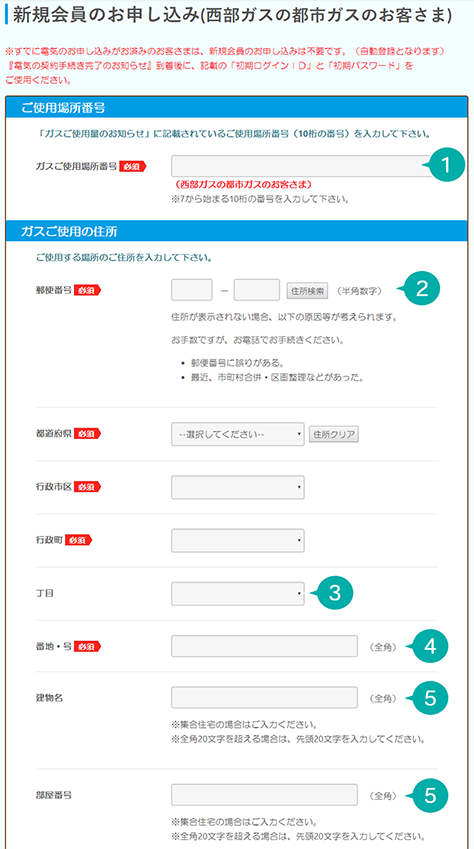
1『ガスご使用量のお知らせ』(検針票)に記載の「ガスご使用場所番号」(7からはじまる10桁の番号)を入力してください。
2郵便番号を記入後、「住所検索」をクリックすると、自動で都道府県、行政市区、行政町が表示されます。
3プルダウンからお住いの丁目を選択してください。
4番地・号を記入してください。
5マンションなどの集合住宅にお住いの場合は、建物名と部屋番号をご記入ください。
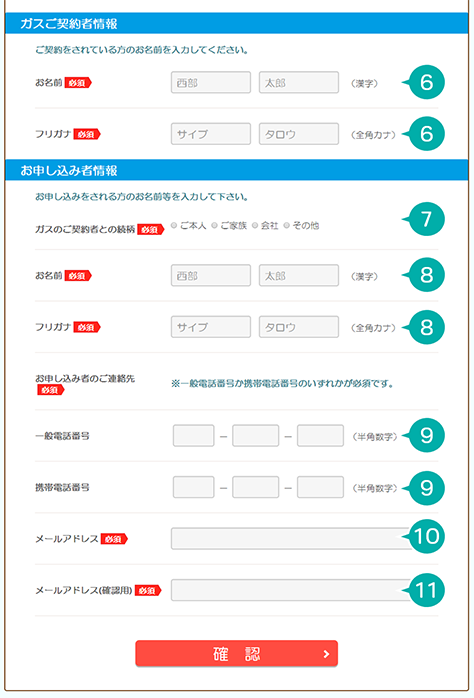
6ガスご契約者さまのお名前を漢字とカタカナでそれぞれ入力してください。
7新規会員お申し込みのお客さまが、ガスご契約ご本人さま、ご家族、会社、その他のなかから選択をしてください。
8新規会員お申し込みのお客さまのお名前を漢字とカタカナでそれぞれ入力してください。
9一般電話番号(固定電話)もしくは携帯番号どちらか入力してください。
10ご使用しているメールアドレスを入力してください。
11メールアドレスにお間違いないか確認として再度入力してください。
新規お申し込みの内容確認と完了表示
入力した内容の確認、登録または修正を行い、新規会員お申し込みが完了した旨を表示します。
新規会員の内容確認と完了表示
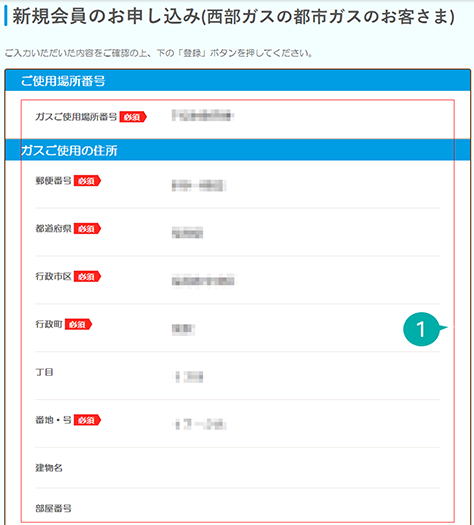
1入力した「ガスご使用場所番号」(7からはじまる10桁の番号)やガスご使用の住所が表示します。
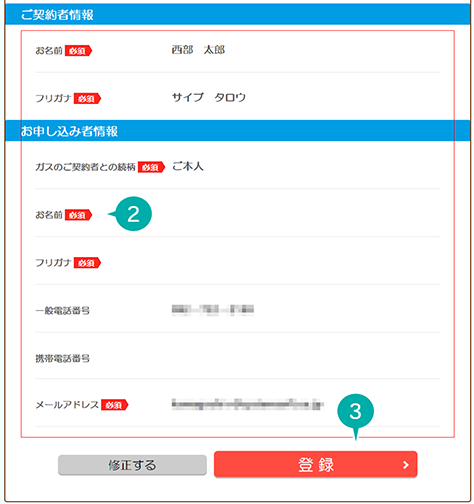
2「西部ガス マイページ」お申し込みの方とガスのご契約者さまが別の場合、お申し込みの方のお名前が表示されます。
3入力した内容に問題がなければ、[登録]をクリックします。
[登録]をクリックすると、新規会員お申し込み完了画面を表示します。
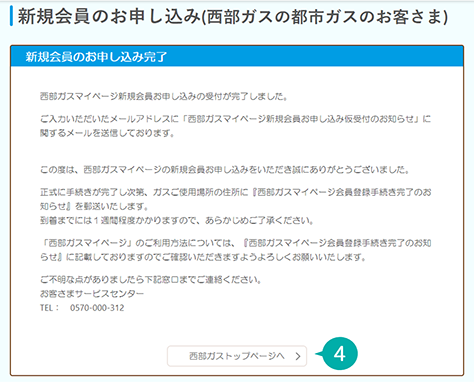
4ボタンをクリックすると、西部ガスホームページを表示します。
認証
ログイン
「ログインID」と「パスワード」を入力し、マイページへログインします。
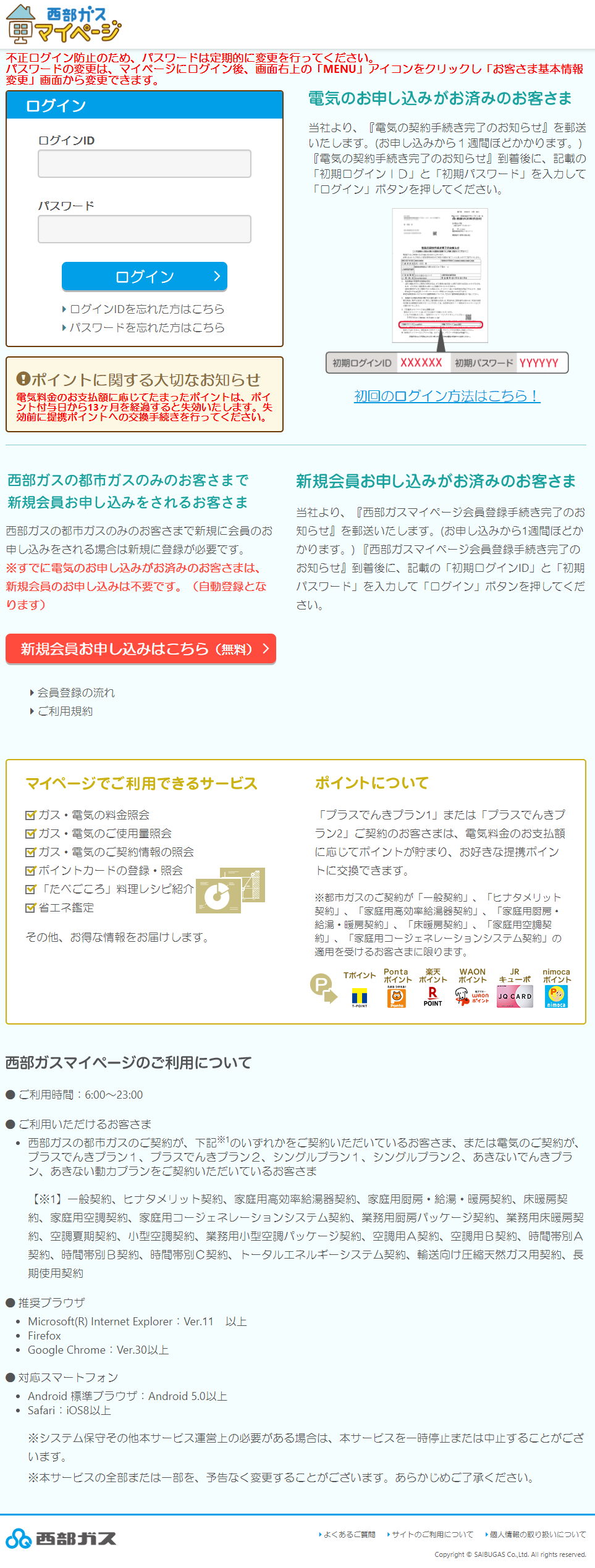
「ログインID」と「パスワード」の入力
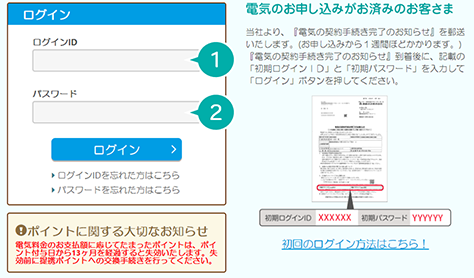
1予め設定された[ログインID]を入力します。
[ログインID]は、半角英数字または記号で8文字から最大60文字まで入力可能です。
2予め設定された[パスワード]を入力します。
[パスワード]は、半角英数字または記号で8文字から最大20文字まで入力可能です。
ログイン

3[ログイン]ボタンをクリックすると、マイページトップ画面を表示します。初回ログイン時は、初期設定を行う画面を表示します。表示された画面に従って初期設定を行ってください。今回のご利用端末が前回ご利用端末と異なる場合は、生年月日のご確認を行う画面を表示します。表示された画面に従って生年月日を入力してください。
生年月日のご確認
今回のご利用端末が前回ご利用端末と異なる時は、生年月日のご確認を行う画面を表示します。
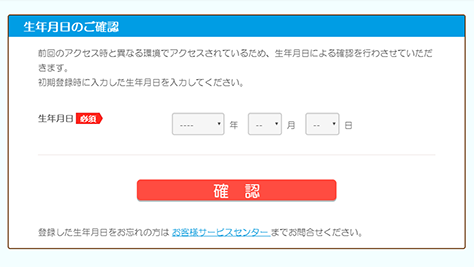
「生年月日」の入力
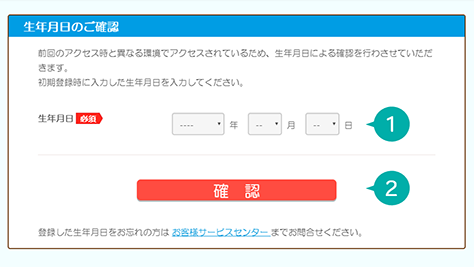
1予め設定された[生年月日]をそれぞれのプルダウンから選択します。
2入力後、[確認]をクリックします。
[確認]をクリックすると、マイページトップ画面を表示します。
ログインIDの確認
登録されている「ログインID」の確認画面を表示するため、お客さま情報を入力します。
ログインIDが不明な場合もログインID確認画面よりログインIDを確認します。
ログインID確認の入力画面を表示
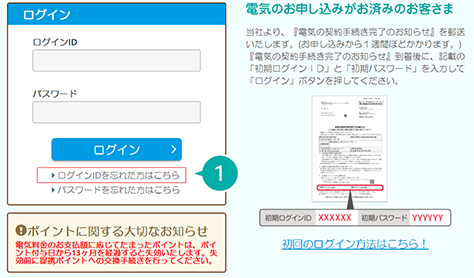
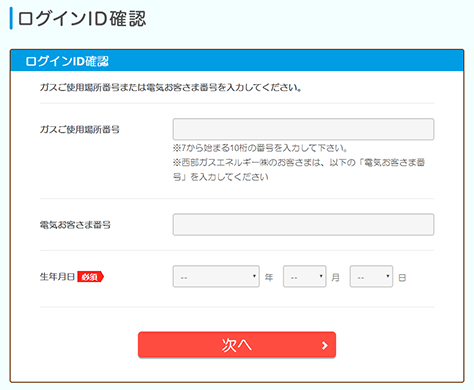
1[ログインIDを忘れた方はこちら]のリンクをクリックすると、ログインID確認画面を表示します。表示された画面に従って入力を行ってください。
パスワードの再設定
「パスワード」の再設定を行う画面を表示し、「ログインID」と「生年月日」を入力し、初回ログイン時に設定した「秘密の質問」を表示します。
パスワード再設定の表示
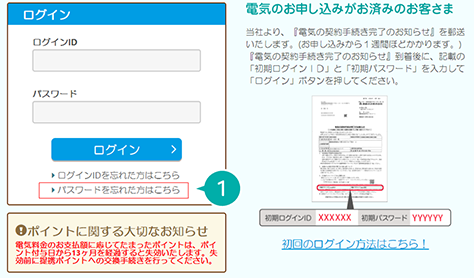
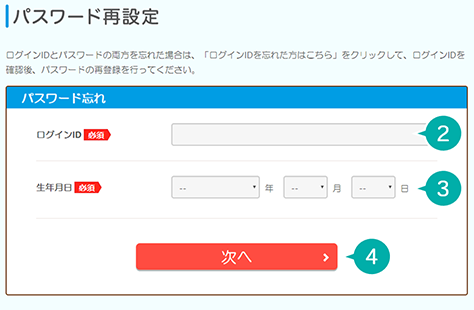
1[パスワードを忘れた方はこちら]のリンクをクリックすると、パスワード忘れ画面を表示します。
2[ログインID]を60文字以内の半角英数字または記号で入力します。
3西暦の生年月日をそれぞれのプルダウンから選択します。
4入力後、[次へ]をクリックします。
[次へ]をクリックすると、秘密の質問画面を表示します。
初期設定にログイン
初期設定を行います。
ログインとご利用規約の表示
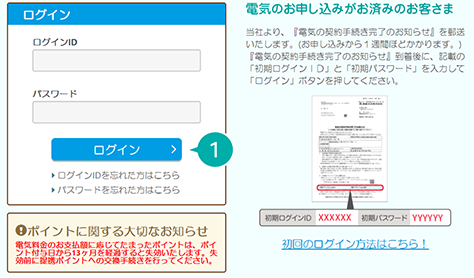
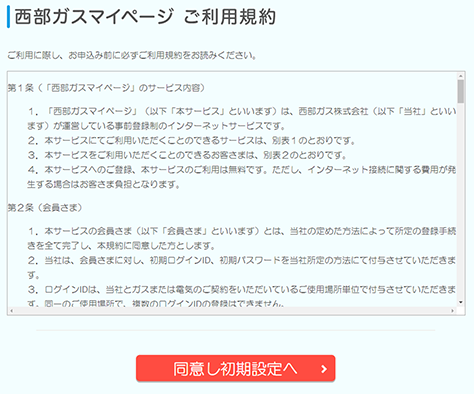
1『西部ガスマイページ会員登録手続き完了のお知らせ』もしくは『電気の契約手続き完了のお知らせ』に記載の「初期ログインID」と「初期パスワード」を表示された画面に従って入力しログインを行ってください。
初期設定の入力
マイページの初期設定に必要な項目を入力します。
マイページ初期設定の表示
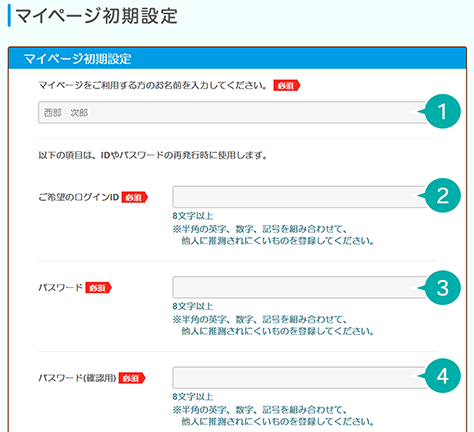
1マイページ上で表示されるお名前を20文字以内で入力します。
電気のご契約を行っている利用者の場合、契約者のお名前を最初に表示します。
2ログイン時に使用するログインIDを8文字以上60文字以内の半角英数字または記号で入力します。
3ログイン時に使用するパスワードを8文字以上20文字以内の半角英数字または記号で入力します。
4[パスワード]に入力した内容を、確認の為にもう一度入力します。
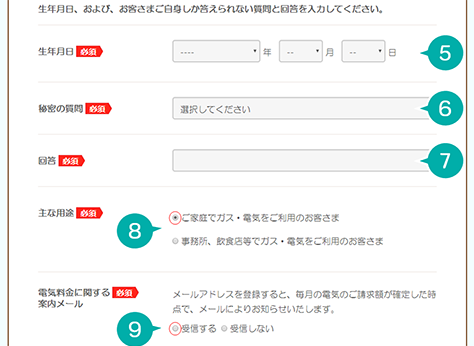
5西暦の生年月日をそれぞれのプルダウンから選択します。
6[秘密の質問]をプルダウンから選択します。
選択した[秘密の質問]は、ログインIDの確認やパスワードの再設定を行う際、個人を特定する為に使用します。
7[秘密の質問]に対する回答を20文字以内で入力します。
8マイページのご利用用途を選択します。
選択した[主な用途]に対応したマイページの画面を表示します。
9メールを受信するか否かを選択します。
[受信する]を選択した場合、初期設定完了後に、メールアドレス登録・変更の画面からメールアドレスを設定する必要があります。
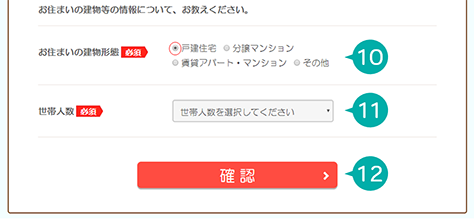
10[お住まいの建物形態]を選択します。
[主な用途]で業務用を選択された時、項目が表示されません。
11お住まいの[世帯人数]をプルダウンから選択します。
[主な用途]で業務用を選択された時、項目が表示されません。
12入力後、[確認]ボタンをクリックします。
[確認]ボタンをクリックすると、マイページ初期設定(確認)画面を表示します。
初期設定の内容確認と完了表示
入力した内容の確認、登録または修正を行い、初期設定が完了した旨を表示します。
マイページ初期設定の内容確認と完了の表示
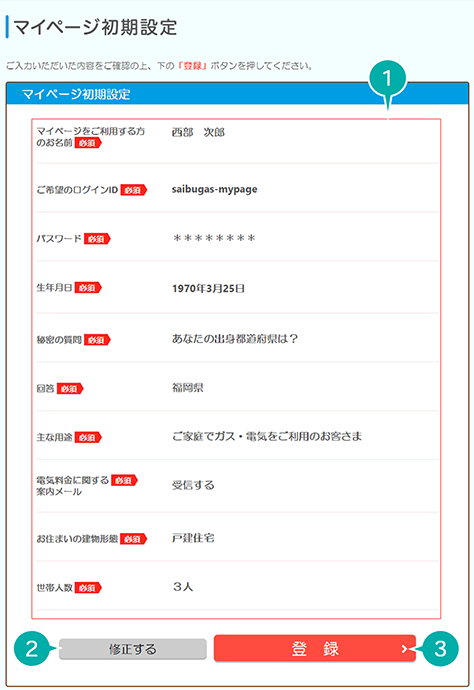
1入力した内容を表示します。
セキュリティ上、パスワードは「********」を表示します。
2修正する場合は、[修正する]をクリックします。
[修正する]をクリックすると、マイページ初期設定画面を再度表示します。
3入力した内容に問題がなければ、[登録]をクリックします。
[登録]をクリックすると、マイページ初期設定完了画面を表示します。
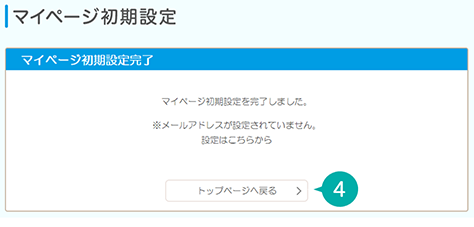
4[トップページへ戻る]をクリックすると、マイページトップ画面を表示します。
ログインIDの確認
ご利用者情報の入力
「ガスご使用場所番号」または「電気お客さま番号」と「生年月日」を入力し、
初回ログイン時に設定した「秘密の質問」を表示します。
ログインID確認の入力画面を表示
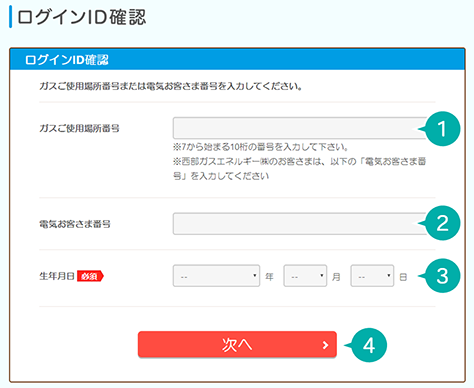
1「ガスご使用場所番号」(7からはじまる10桁の番号)を半角数字で入力します。
2「電気お客さま番号」を10文字の半角数字で入力します。
3西暦の生年月日をそれぞれのプルダウンから選択します。
4入力後、[次へ]をクリックします。
[次へ]をクリックすると、秘密の質問画面を表示します。
回答の入力
「秘密の質問」の回答を入力し、認証を行います。
秘密の質問の回答画面を表示
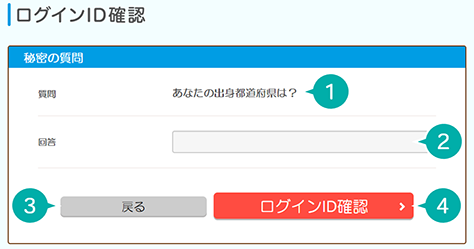
1初回ログイン時に設定した[秘密の質問]を表示します。
2[秘密の質問]に対する回答を20文字以内で入力します。
3ログインID確認画面に戻る場合は、[戻る]をクリックします。
[戻る]をクリックすると、ログインID確認画面を再度表示します。
4入力後、[ログインID確認]をクリックします。
[ログインID確認]をクリックすると、ログインID確認結果画面を表示します。
ログインIDの表示
表示されたログインIDを確認します。
ログインID確認の表示
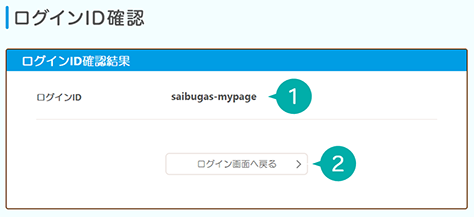
1ご利用者情報に紐付く[ログインID]を表示します。
2[ログイン画面へ戻る]をクリックすると、ログイン画面を表示します。

